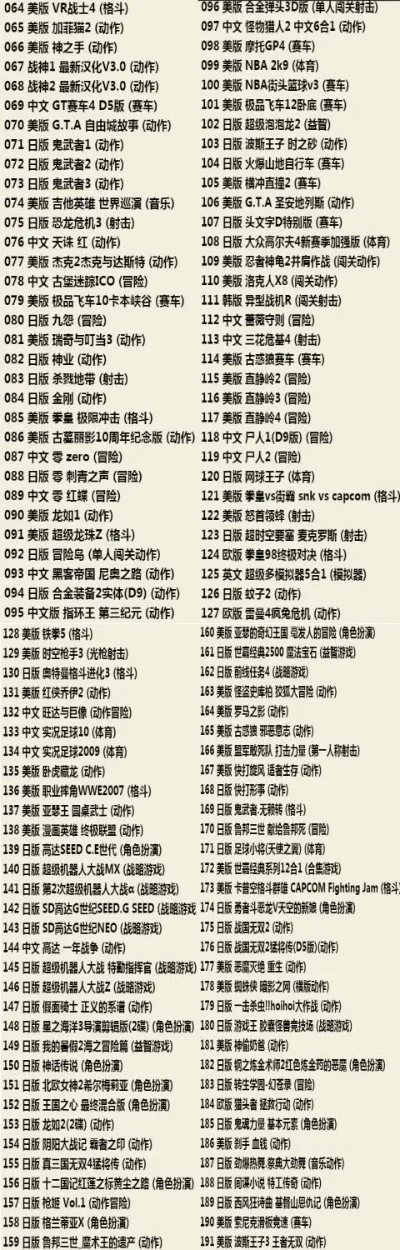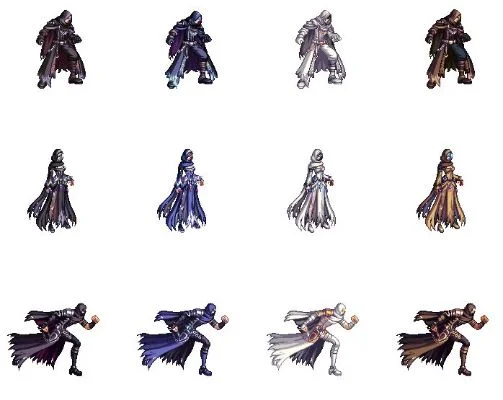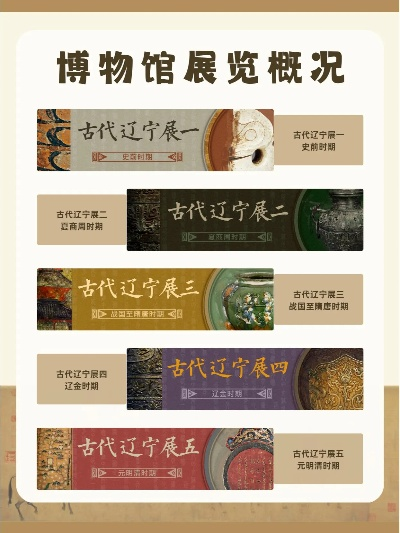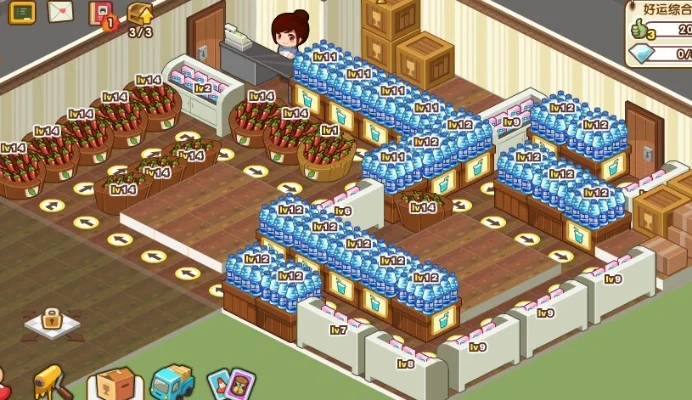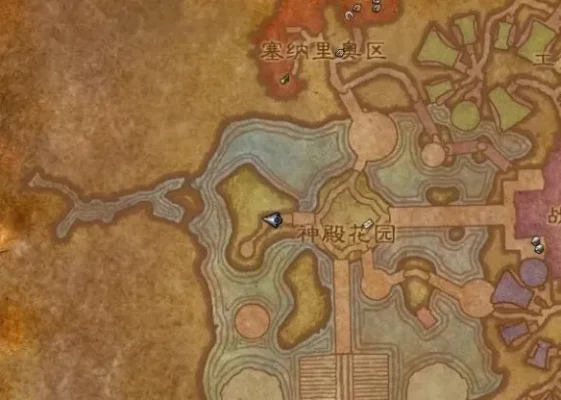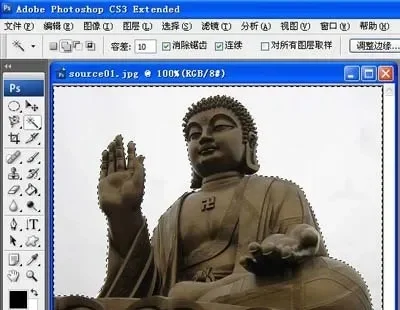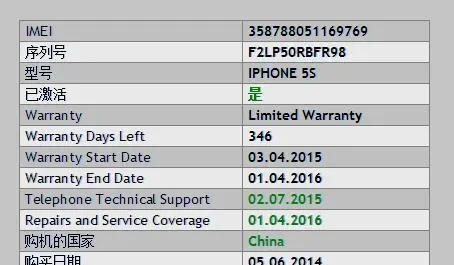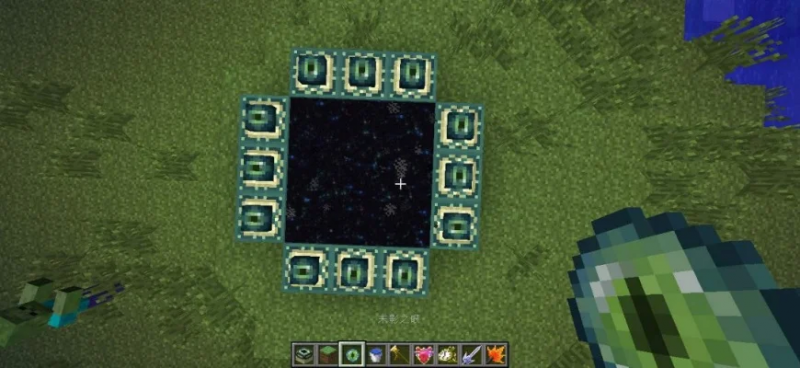如何彻底删除金山毒霸
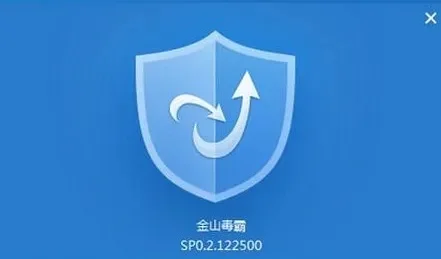
了解金山毒霸的残留问题
金山毒霸作为一款广受欢迎的杀毒软件,在保护用户电脑安全方面发挥了重要作用。然而,许多用户在卸载后仍然发现系统存在残留问题,这些残留文件不仅占用磁盘空间,还可能影响系统性能。彻底删除金山毒霸需要采取专业方法,确保所有相关组件都被完全清除。常见的残留问题包括注册表项、驱动程序文件、配置文件等,这些残留物如果未能彻底清除,可能会导致系统不稳定或安全防护出现漏洞。
准备工作:关闭相关程序
在开始删除金山毒霸之前,必须确保所有相关程序都已关闭。这包括金山毒霸本身以及其他可能与之冲突的安全软件。关闭程序的步骤如下:
1. 关闭金山毒霸
打开金山毒霸界面,找到退出或关闭选项。
2. 关闭系统守护进程
打开任务管理器(按Ctrl+Shift+Esc),结束所有与金山毒霸相关的进程。
3. 禁用计划任务
进入控制面板的“任务计划”,查找并删除所有金山毒霸相关的计划任务。
4. 关闭相关服务
打开服务管理器(输入services.msc),禁用或停止以下服务:金山毒霸服务、金山网盾服务等。
确保所有程序都已关闭后,才能进行下一步的卸载操作。
卸载金山毒霸的常规方法
使用常规方法卸载金山毒霸是最基础的一步,虽然这种方法可能无法完全清除所有残留文件,但仍然是必要的第一步。操作步骤如下:
1. 通过控制面板卸载
打开控制面板,选择“程序”或“程序和功能”,找到金山毒霸,右键选择“卸载”。按照提示完成卸载过程。
2. 使用金山毒霸自带的卸载工具
金山毒霸通常会自带卸载工具,可以更彻底地清除相关组件。在控制面板的卸载列表中找到金山毒霸,选择“更改”或“卸载”,然后选择“完全卸载”选项。
3. 重启电脑
完成卸载后,重启电脑以确保所有进程和文件都被正确释放。
常规卸载方法虽然简单,但往往无法清除所有深层残留,因此需要进一步采取专业措施。
使用专业卸载工具
为了彻底清除金山毒霸的残留文件,可以使用一些专业的卸载工具。这些工具专门设计用于深度清理,能够找到并删除常规方法无法清除的组件。以下是几种推荐的专业卸载工具:
1. Geek Uninstaller
一款功能强大的卸载工具,能够显示程序安装的所有文件和注册表项,并允许用户选择性地删除。
2. Revo Uninstaller
另一款流行的卸载工具,提供多种卸载模式,包括快速卸载、正常卸载和强制卸载。
3. iZunsoft Uninstaller
专注于深度卸载,能够清除程序的所有相关文件和注册表项,并提供详细的卸载日志。
使用专业卸载工具的步骤如下:
1. 下载并安装卸载工具
从官方网站下载并安装选择的专业卸载工具。
2. 运行卸载工具
打开工具,找到金山毒霸,选择“卸载”或“强制卸载”。
3. 确认删除
工具会扫描并显示所有与金山毒霸相关的文件和注册表项,确认删除所有项目。
4. 重启电脑
完成卸载后,重启电脑以确保所有残留物都被清除。
专业卸载工具能够更彻底地清除金山毒霸,避免残留问题影响系统。
清除注册表残留
注册表是Windows操作系统的核心数据库,存储了系统和应用程序的所有配置信息。金山毒霸卸载后,注册表中可能残留大量与该软件相关的条目。清除这些注册表残留需要谨慎操作,以下是具体步骤:
1. 备份注册表
在编辑注册表之前,必须先备份,以防操作失误。打开注册表编辑器(输入regedit),选择“文件”>“导出”,保存备份文件。
2. 查找金山毒霸相关条目
在注册表编辑器中,使用“编辑”>“查找”功能,输入“金山毒霸”作为关键词,查找并删除所有相关条目。重点关注以下路径:
HKEY_CURRENT_USERSoftwareKingsoft
HKEY_LOCAL_MACHINESoftwareKingsoft
HKEY_LOCAL_MACHINESoftwareMicrosoftWindowsCurrentVersionUninstall
3. 删除相关条目
逐个删除找到的金山毒霸相关条目。删除前,请确认这些条目确实与金山毒霸有关。
4. 重启电脑
完成注册表清理后,重启电脑以应用更改。
清除注册表残留是彻底删除金山毒霸的关键步骤之一,能够确保系统配置不再受残留软件影响。
删除文件和文件夹
除了注册表残留,金山毒霸还可能在用户目录和系统目录中留下文件和文件夹。彻底删除这些文件和文件夹可以进一步确保软件被完全清除。以下是具体步骤:
1. 查找金山毒霸文件
使用文件资源管理器,查找以下路径,删除所有与金山毒霸相关的文件和文件夹:
C:Program FilesKingsoft
C:Program Files (x86)Kingsoft
C:UsersAppDataLocalKingsoft
C:UsersAppDataRoamingKingsoft
2. 删除驱动程序文件
打开设备管理器(输入devmgmt.msc),找到与金山毒霸相关的驱动程序,卸载这些设备。
3. 清理临时文件
删除以下临时文件夹中的金山毒霸相关文件:
C:WindowsTemp
C:UsersAppDataLocalTemp
4. 使用CCleaner等工具
CCleaner是一款流行的系统优化工具,可以清理系统垃圾文件和无效注册表项。使用CCleaner可以进一步确保金山毒霸的残留文件被清除。
删除文件和文件夹是彻底删除金山毒霸的重要步骤,能够确保磁盘空间不被浪费,系统运行更加流畅。
验证删除结果
完成上述所有步骤后,需要验证金山毒霸是否已被彻底删除。以下是一些验证方法:
1. 检查程序列表
打开控制面板的“程序和功能”,确认金山毒霸不再出现在列表中。
2. 检查注册表
再次打开注册表编辑器,使用查找功能确认金山毒霸的相关条目已被删除。
3. 检查文件和文件夹
查找金山毒霸可能留下的文件和文件夹,确认它们已被删除。
4. 运行安全扫描
使用其他安全软件运行全盘扫描,确保系统没有残留的恶意软件。
通过验证删除结果,可以确保金山毒霸已被完全清除,系统恢复到安全状态。
预防未来软件残留问题
为了避免未来安装和卸载软件时出现残留问题,可以采取以下预防措施:
1. 使用专业安装管理器
安装软件时,使用Geek Uninstaller等安装管理器,可以更详细地控制安装过程,避免安装不必要的组件。
2. 定期清理注册表
使用CCleaner等工具定期清理注册表,可以减少残留条目的积累。
3. 备份重要数据
在进行重大系统操作前,备份重要数据,以防操作失误导致数据丢失。
4. 保持系统更新
及时更新Windows系统和驱动程序,可以减少软件兼容性问题,降低残留风险。
通过采取预防措施,可以减少未来软件残留问题的发生,保持系统清洁和安全。
小编总结
彻底删除金山毒霸需要采取多步骤方法,从常规卸载到使用专业工具、清除注册表和文件,每一步都是确保软件被完全清除的关键。通过本文介绍的方法,用户可以有效地清除金山毒霸的所有残留,恢复系统到安全状态。在未来的软件安装和卸载过程中,采取预防措施可以避免类似问题的发生。彻底清除金山毒霸不仅能够释放磁盘空间,还能提高系统性能和安全性,为用户提供更流畅的电脑使用体验。